Jedną z metod tworzenia kart w kanałach witryny zespołu jest dodawanie ich z poziomu panelu nawigacyjnego wewnątrz witryny, gdzie należy wybrać aplikację, a następnie plik, który ma być w tej karcie przechowywany. Drugą metodą jest utworzenie karty na podstawie elementu znajdującego się na liście plików zespołu. W tym poradniku omówimy tę drugą metodę i zrobimy to na przykładzie pliku prezentacji PowerPoint.
Jak utworzyć kartę z poziomu sekcji Pliki?
- Korzystając z panelu nawigacyjnego witryny zespołu, przechodzimy do sekcji Pliki.
- Żeby móc utworzyć kartę na podstawie pliku, ten musi znajdować się na liście. Jeżeli jest inaczej, musimy go przekazać do plików zespołu. W tym celu klikamy przycisk Przekaż, wybieramy plik z zasobów komputera i zapisujemy go w aplikacji Microsoft Teams.
- Otwieramy menu opcji dodatkowych pliku.
- Wybieramy polecenie Przekształć w kartę.

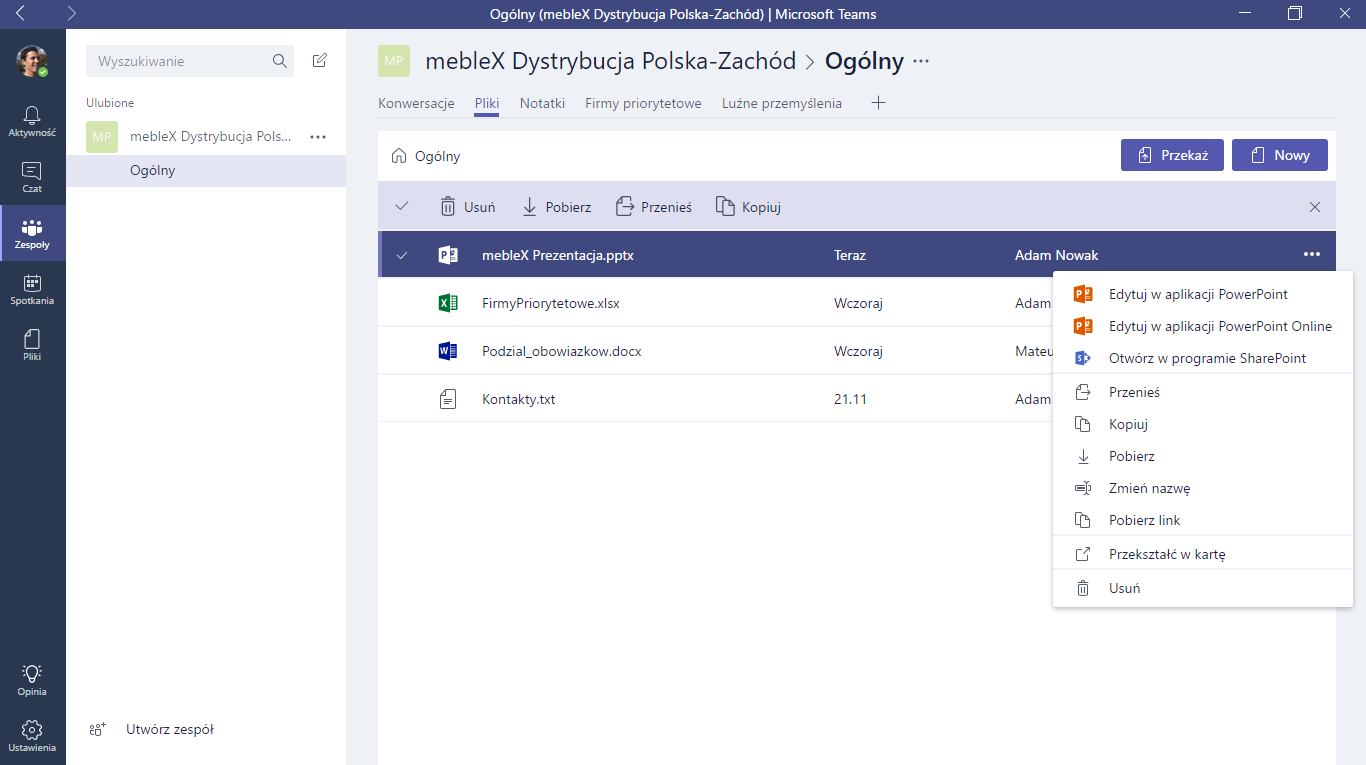
Po wybraniu tego polecenia plik zostaje przekształcony w kartę z zawartością, a karta staje się dostępna z poziomu panelu nawigacyjnego. Karta zostaje też automatycznie otwarta wraz z prezentacją w widoku pokazu slajdów.
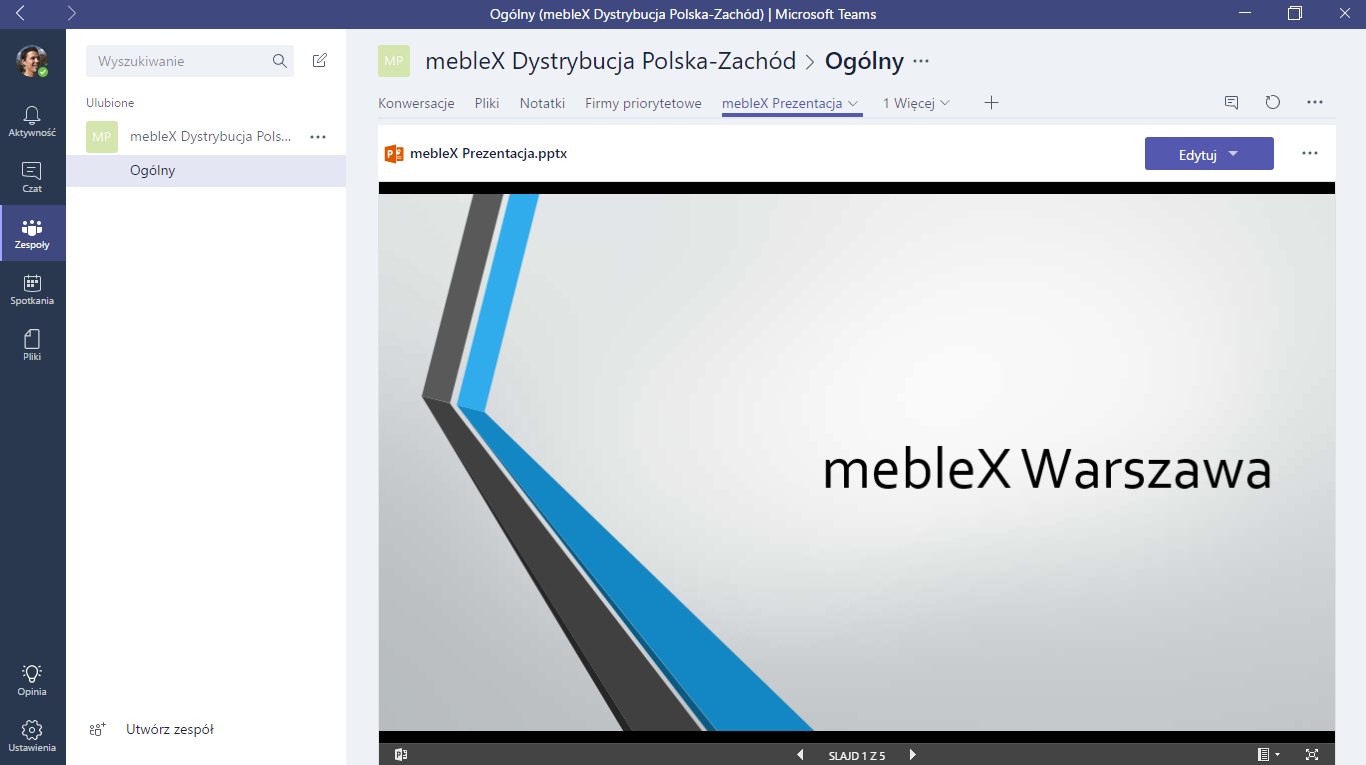
Żeby móc edytować zawartość, musimy kliknąć przycisk Edytuj i wybrać opcję edycji klasycznej aplikacji programu PowerPoint lub w aplikacji PowerPoint Online.

Przydatną funkcją jest możliwość prowadzenia rozmów ze współpracownikami wewnątrz karty z prezentacją. Dostęp do czatu uzyskamy poprzez kliknięcie ikony chmurki rozmowy nad przyciskiem Edytuj. Dzięki temu narzędziu możemy rozmawiać ze współpracownikami na temat prezentacji, zmian czy nowych elementów, a dodatkowo pozwoli zachować porządek w pozostałych kanałach komunikacyjnych. Panel rozmowy wyposażony jest również w narzędzia edycji tekstu, wstawiania emotikon, załączników czy prowadzenia konwersacji wideo.
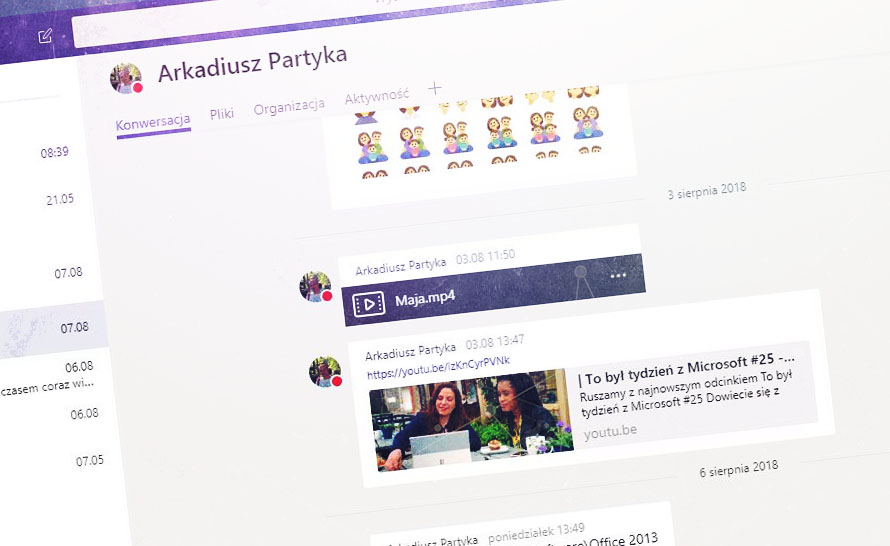
a8fe91a.jpg)